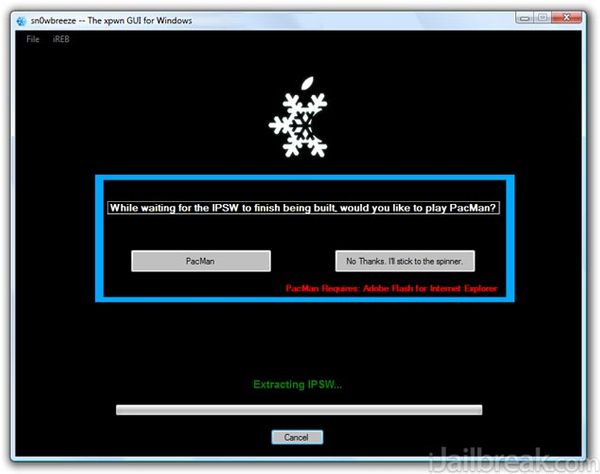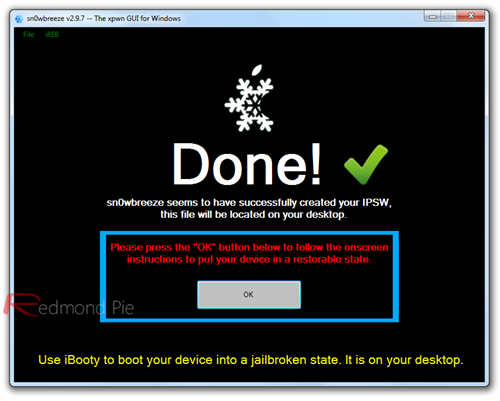Ình hướng dẫn các bạn tạo Fw cus 6.1.cho nhửng bác nào cần..
Tạo custm fw bắt buộc có shsh,nên phải tạo shsh trước.
-- iH8sn0w vừa có sn0wbreeze 2.9.8 hỗ trợ tạo FW Custom 6.1 Untethered.
--sử dụng snowbreeze thì không cần shsh.
--mình sẽ hướng dẫn 2 cách:
CÁCH 1: Dùng Ifaild..
B1: download iFailth 1.5.1 và ireb-->
B2: dowload FW 6.1
----------------
Tạo custm fw bắt buộc có shsh,nên phải tạo shsh trước.
-- iH8sn0w vừa có sn0wbreeze 2.9.8 hỗ trợ tạo FW Custom 6.1 Untethered.
--sử dụng snowbreeze thì không cần shsh.
--mình sẽ hướng dẫn 2 cách:
CÁCH 1: Dùng Ifaild..
B1: download iFailth 1.5.1 và ireb-->
Code:
http://ih8sn0w.com/
----------------
Tạo file SHSH FW 6.1
b3:nhấn--> Dump SHSHBlobs
![[IMG]](http://i254.photobucket.com/albums/hh103/erTORQUE/1.png)
b4: nhấn-->Proceed
![[IMG]](http://i254.photobucket.com/albums/hh103/erTORQUE/2.png)
b5: nhấn-->Let's Go-->NO
![[IMG]](http://i254.photobucket.com/albums/hh103/erTORQUE/3.png)
b6: nhấn-->START. đưa iphone về DFU. tạo file shsh 6.1 và lưu ổ đia c://tên máy tính/.shsh.
1854856539508-iPhonex,x-6.1.shsh
Quảng cáo
![[IMG]](http://i254.photobucket.com/albums/hh103/erTORQUE/4.png)
-->quay về menu lại.
b7: nhấn--> build siged IPsW w/blobs
![[IMG]](http://i254.photobucket.com/albums/hh103/erTORQUE/1.png)
b8: nhấn--> browse for....
![[IMG]](http://i254.photobucket.com/albums/hh103/erTORQUE/11.png)
Quảng cáo
b9: nhấn--> browse for....
![[IMG]](http://i254.photobucket.com/albums/hh103/erTORQUE/22.png)
b10: nhấn--> Build IPSW
![[IMG]](http://i254.photobucket.com/albums/hh103/erTORQUE/33.png)
b11: đang tạo file ipsw
![[IMG]](http://i254.photobucket.com/albums/hh103/erTORQUE/5.png)
-->file custom tao xong lưu ở désktop
000001AFDE10AD74_iFaith_iPhone_x-6.1_(10B144)_signed
-->dùng ireb kích hoạt trước rồi restone bằng itunes.
CÁCH 2:tao custom bằng snowbreeze
Bước 1: Chạy ứng dụng Sn0wbreeze
![[IMG]](http://i254.photobucket.com/albums/hh103/erTORQUE/111-1.png)
Bước 2: Click vào nút mũi tên màu xanh---> Browse for an IPSW,
![[IMG]](http://i254.photobucket.com/albums/hh103/erTORQUE/2222.png)
Bước 4: chọn-->Baseband Preservation Mode: nếu bạn muốn nâng cấp firmware 6.1 mà không nâng baseband.quan trọng nhất
![[IMG]](http://i254.photobucket.com/albums/hh103/erTORQUE/3333.png)
Bước 5: chon No thanks...... Sn0wbreeze sẽ bắt đầu tạo IPSW,
Bước 12: Sau khi Sn0wbreeze tạo ra IPSW tuỳ chỉnh của bạn, bạn cần phải đặt iDevice của bạn vào chế độ DFU. Để bắt đầu quá trình này nhấn vào nút OK.
Khi bạn nhấp vào nút OK, vào chế độ DFU để bạn có thể restore lại tập tin firmware IPSW của bạn tùy chỉnh.
Bước 13: Sau khi làm theo đúng với hướng dẫn của Sn0wbreeze,
Bước 15: chay ireb
Bước 16: mở iTunes và nhấp SHIFT + Restore. Chọn tập tin firmware IPSW custom (nằm trên desktop máy tính của bạn)